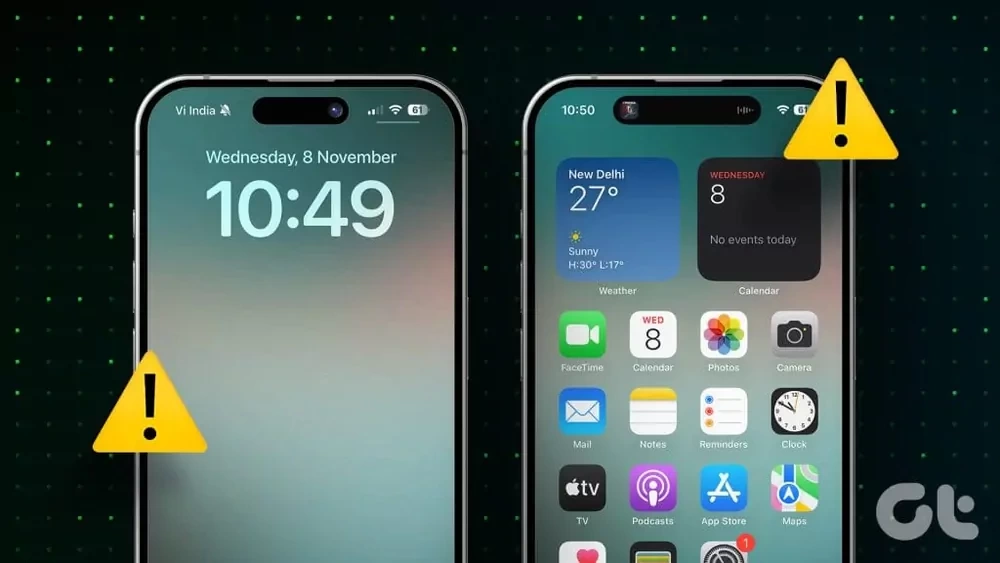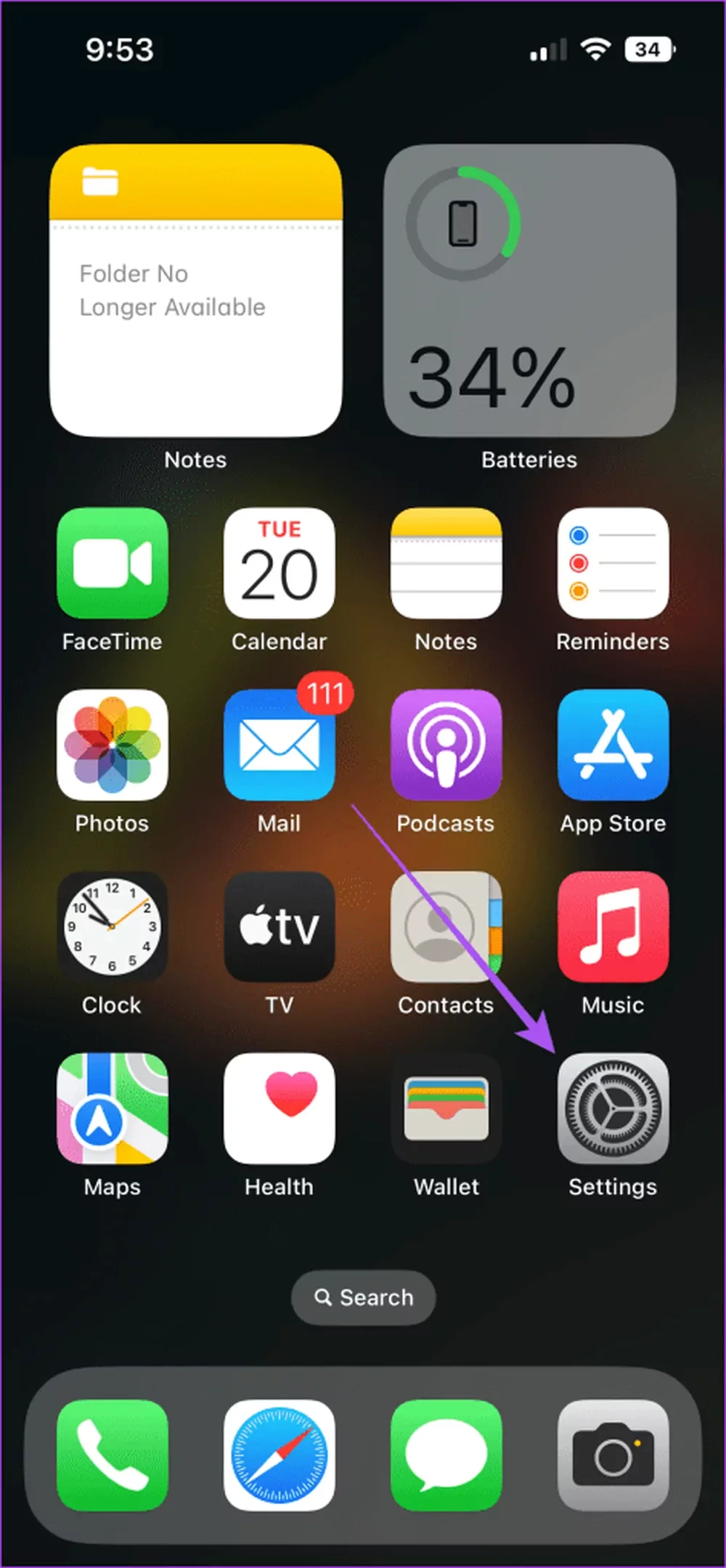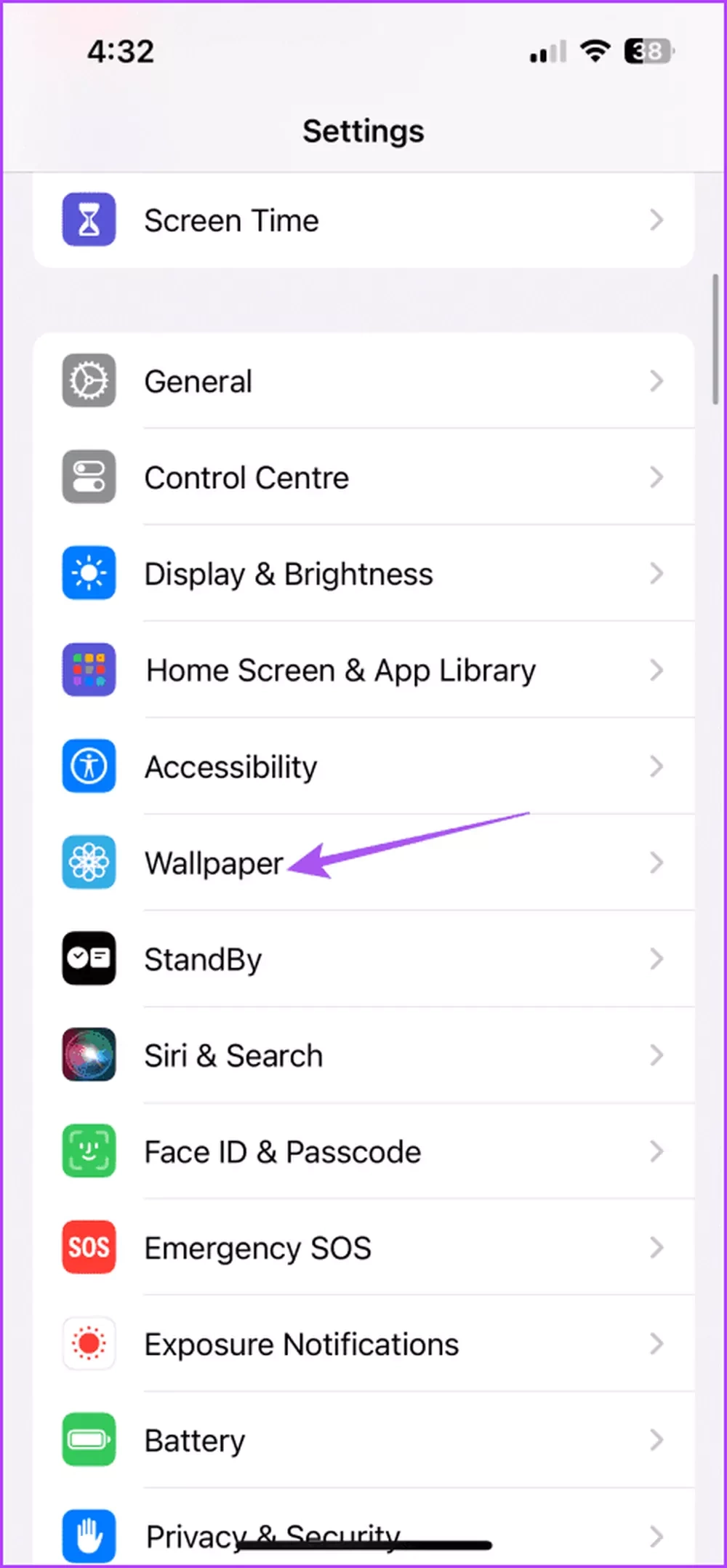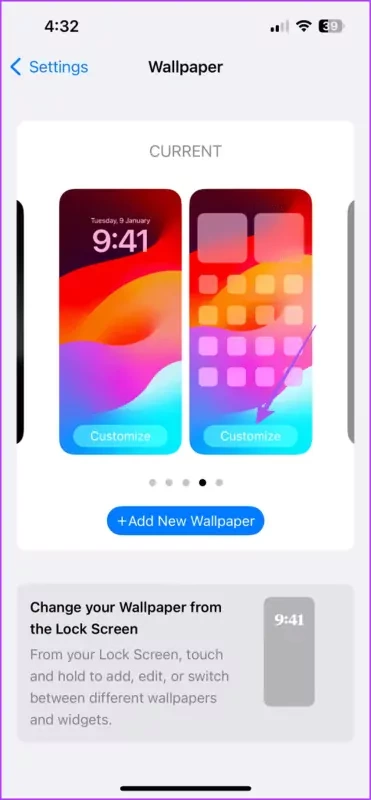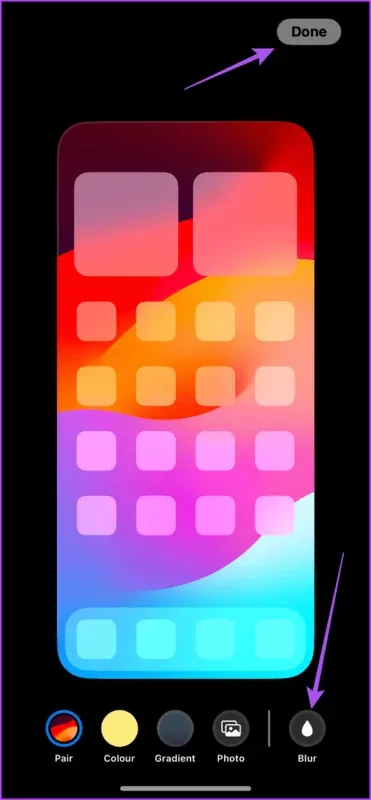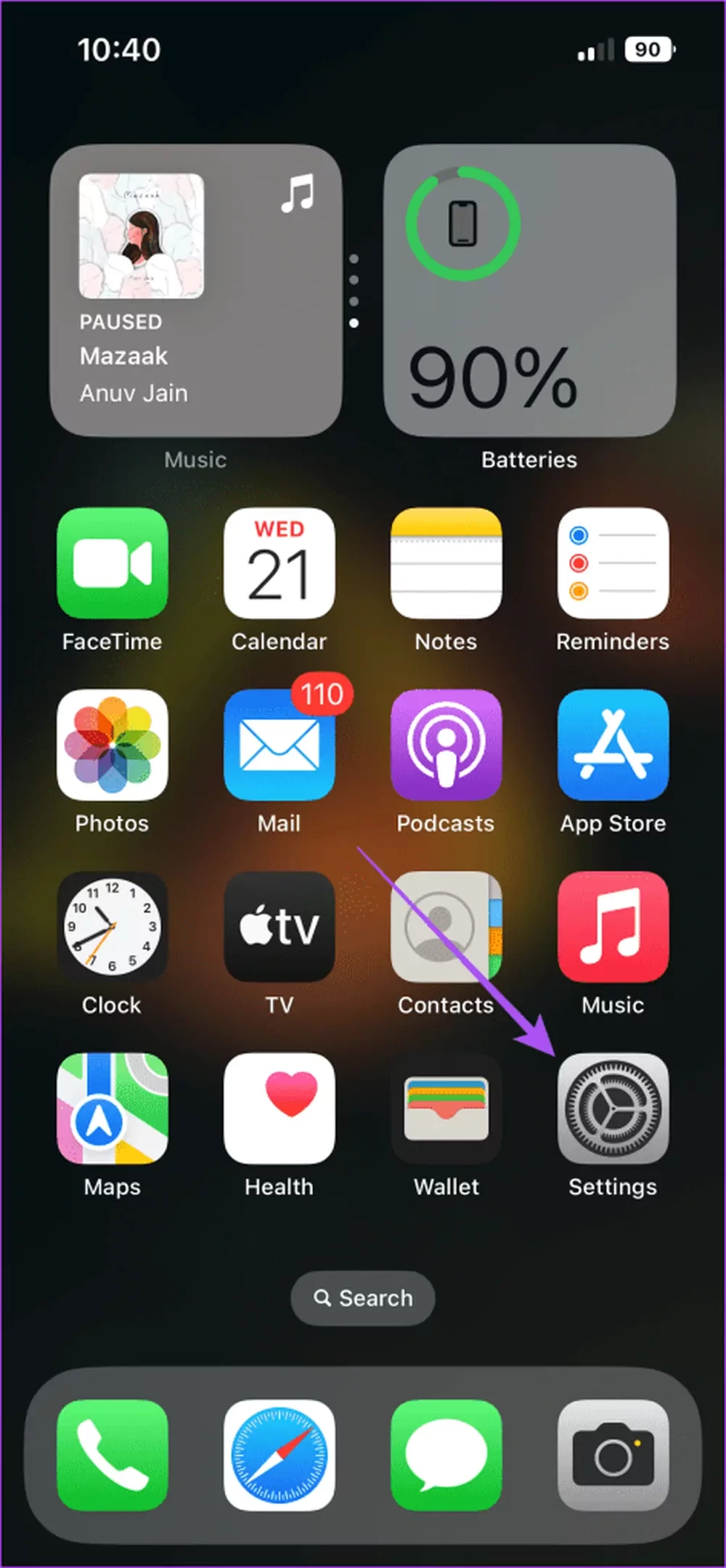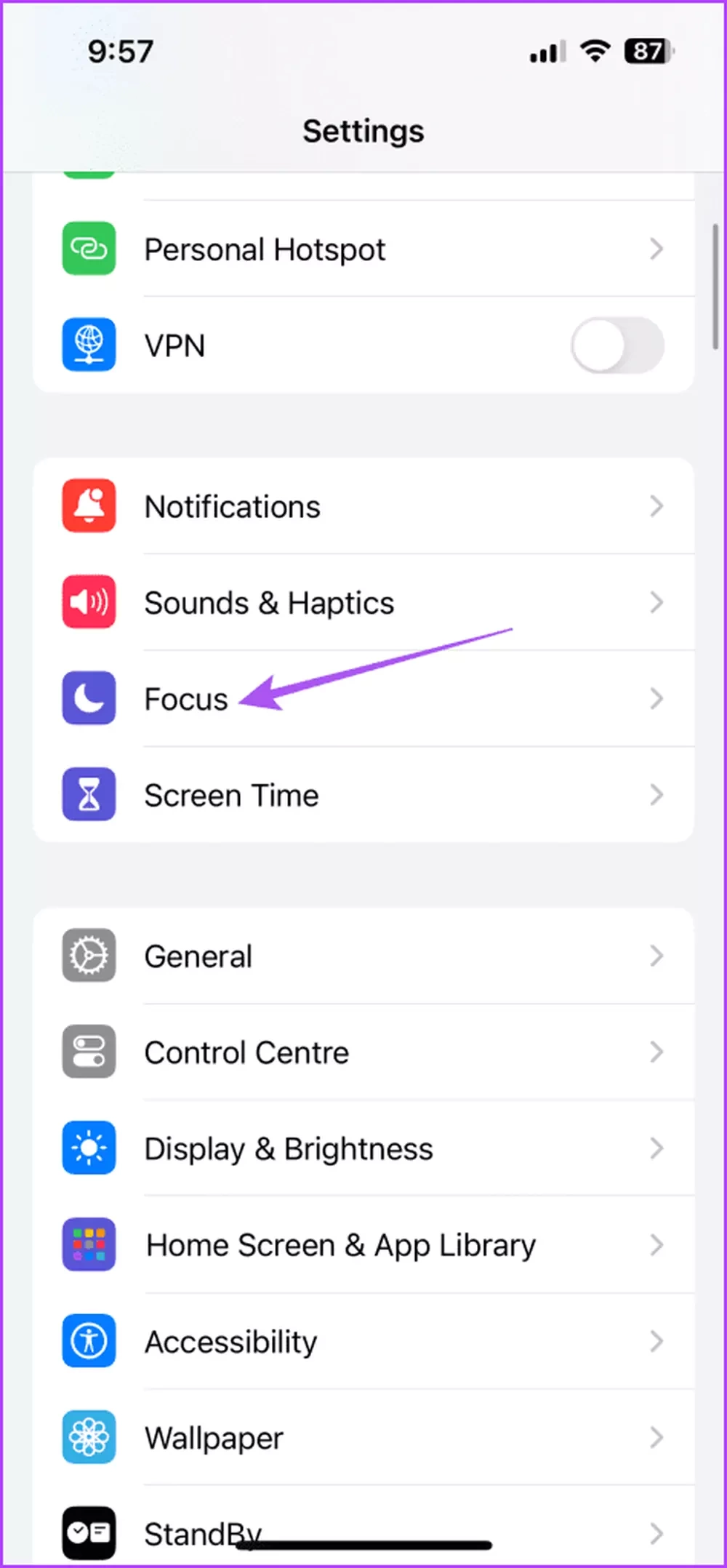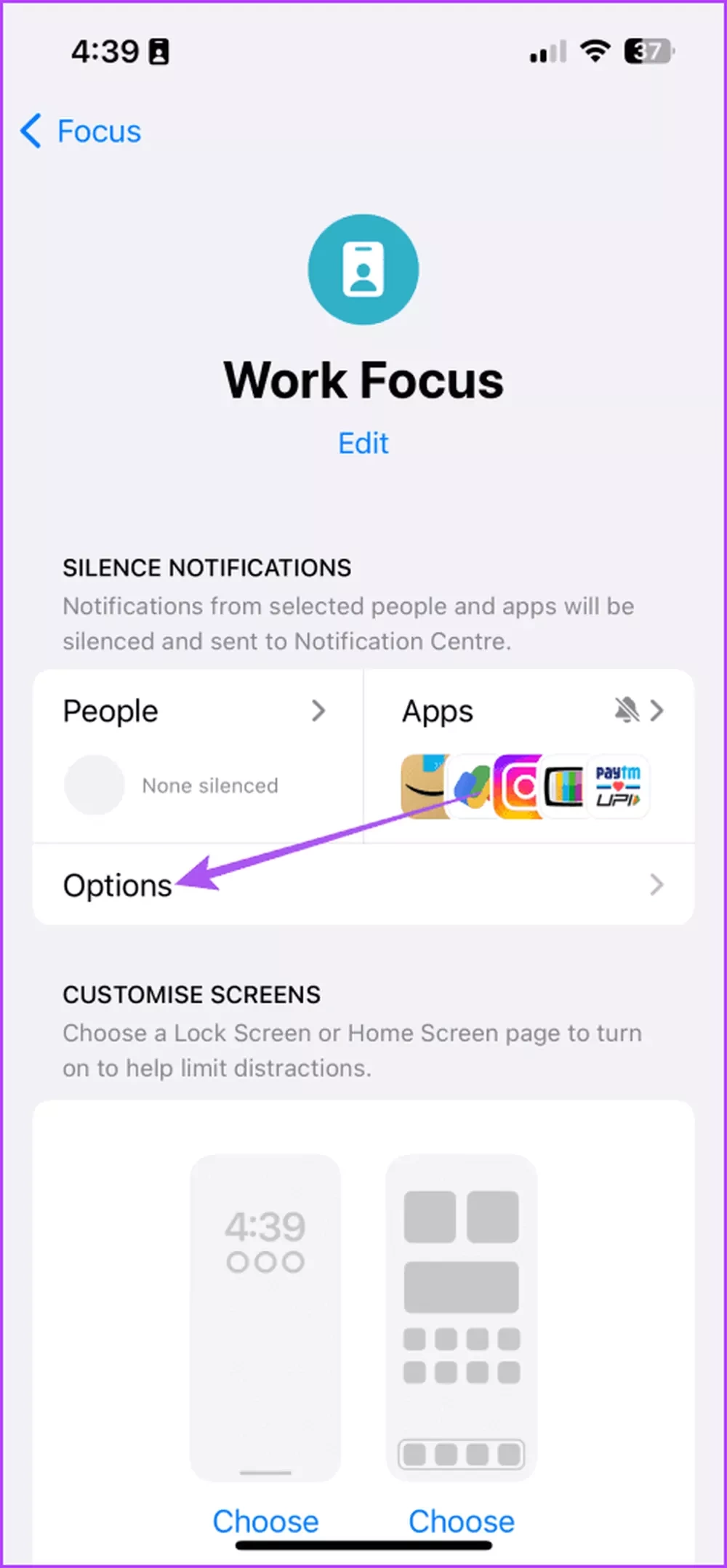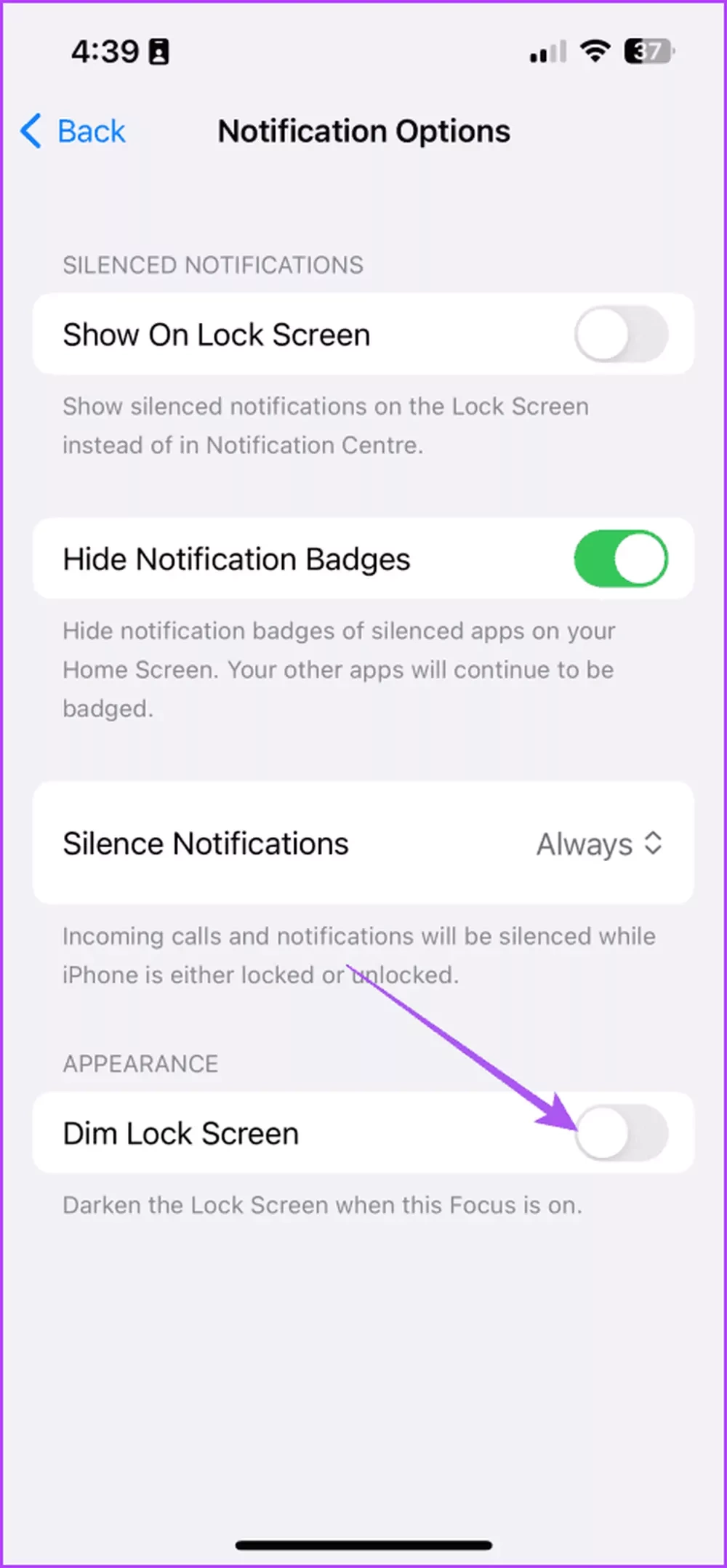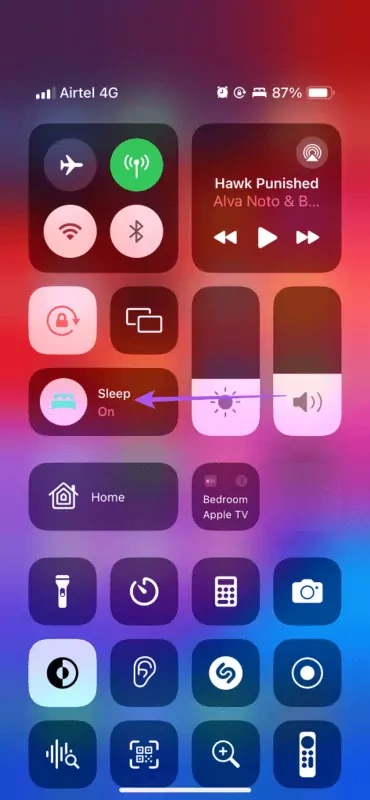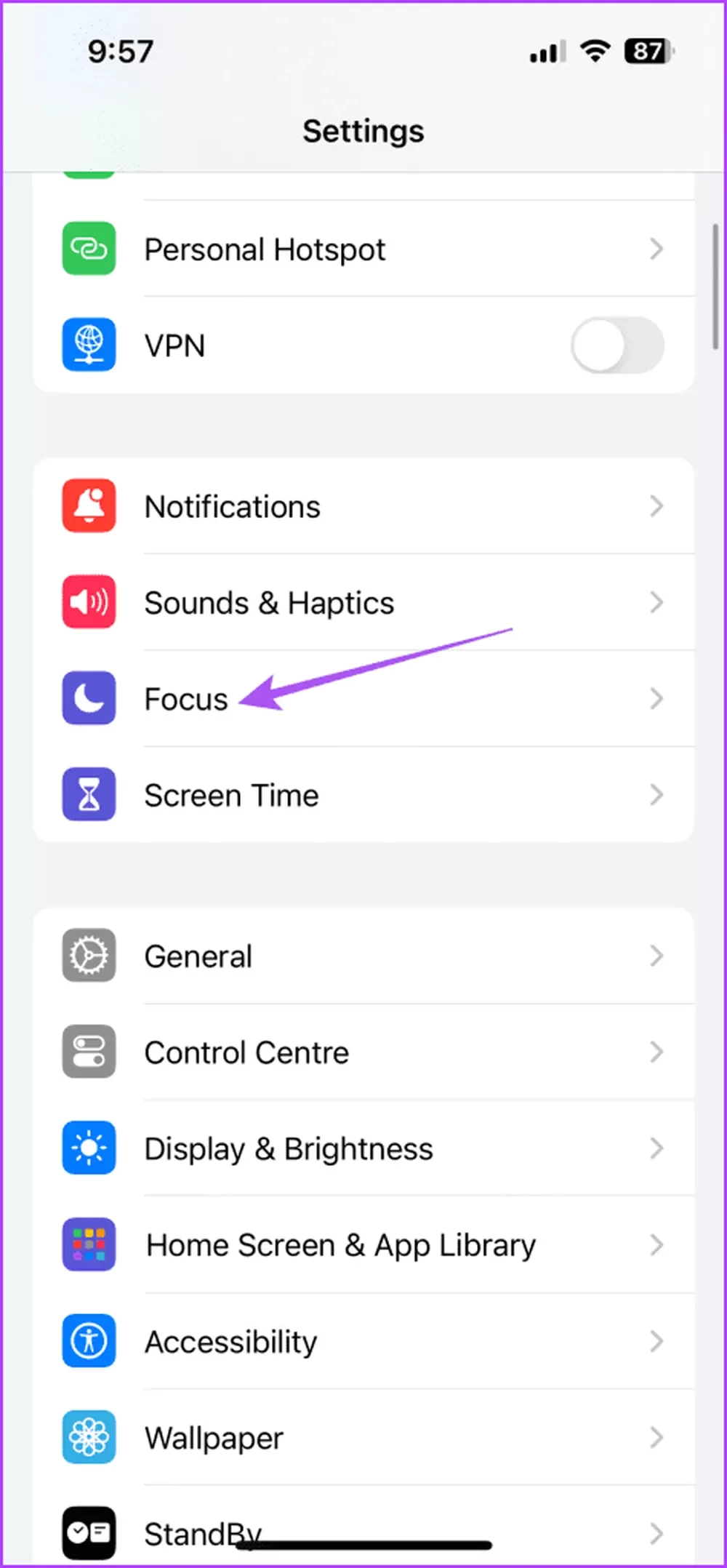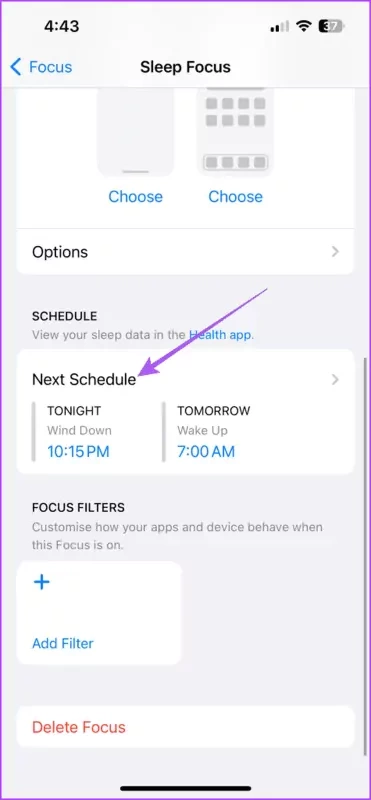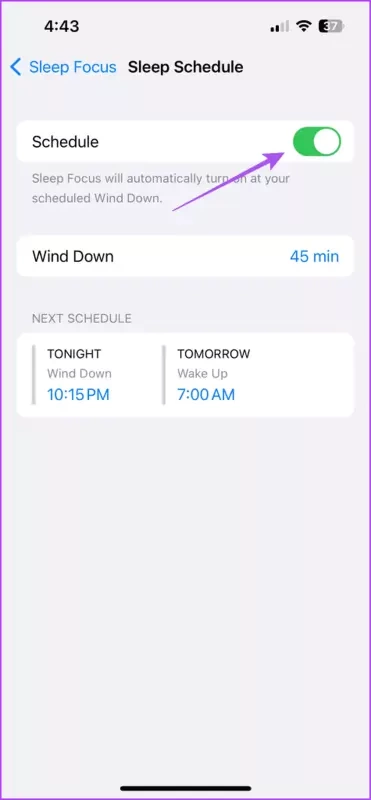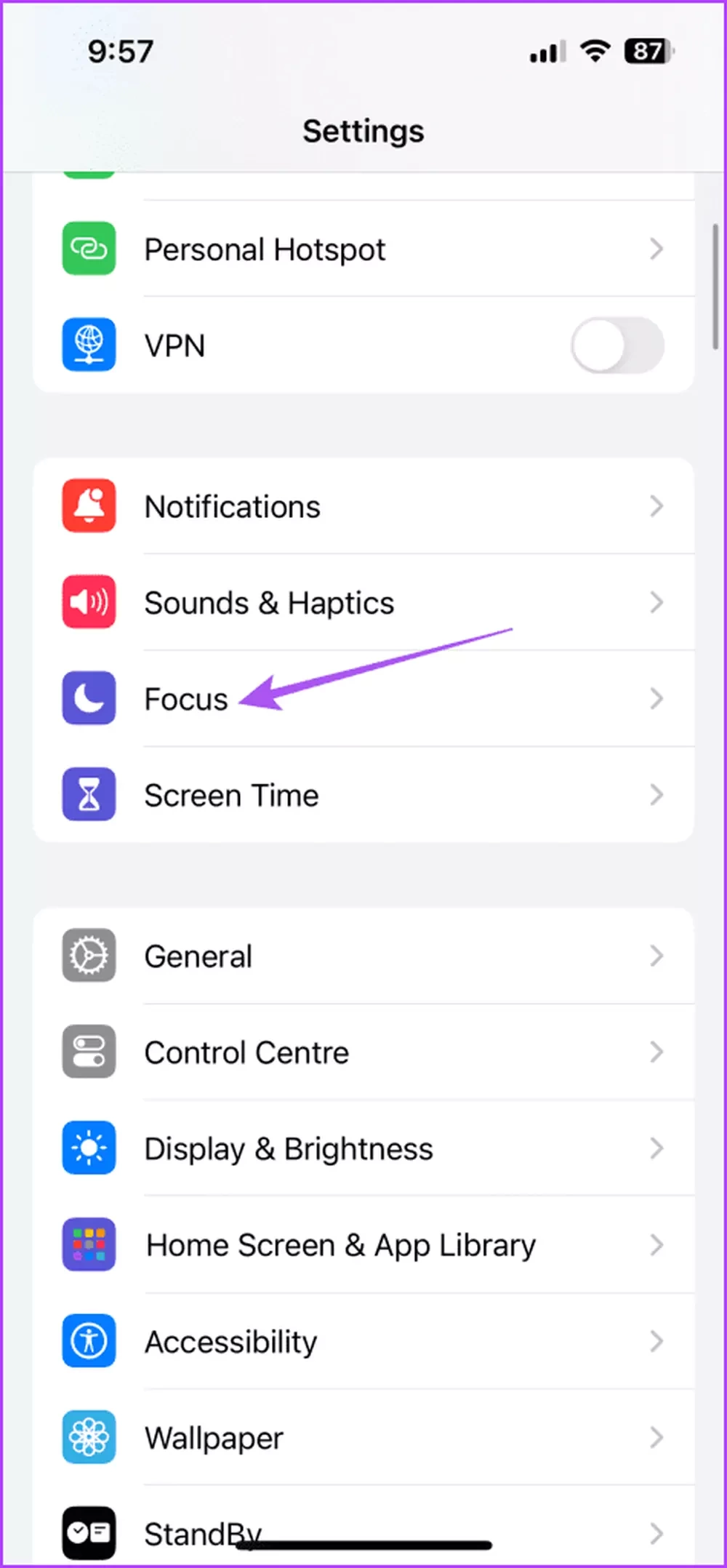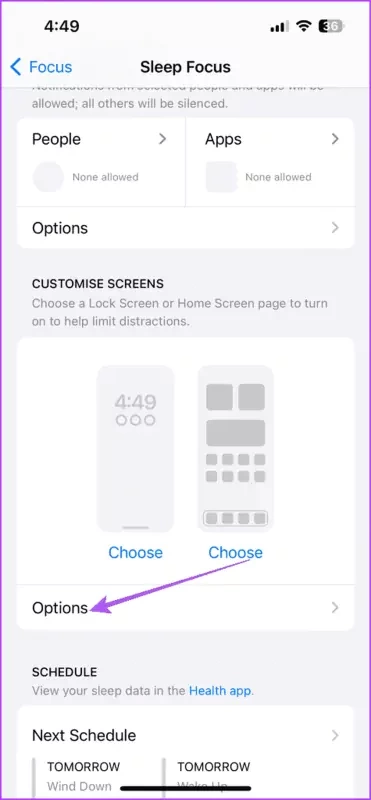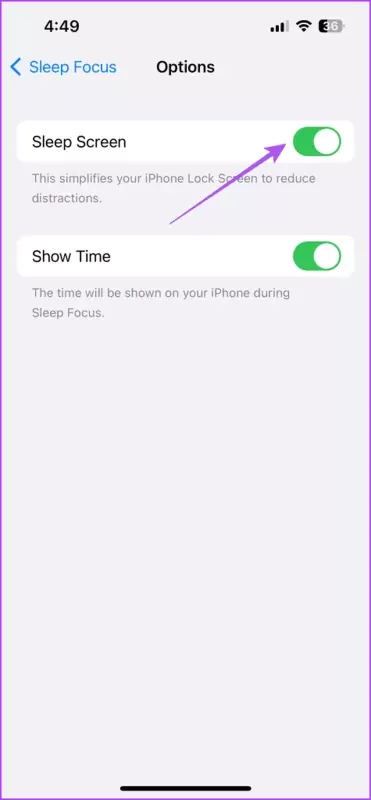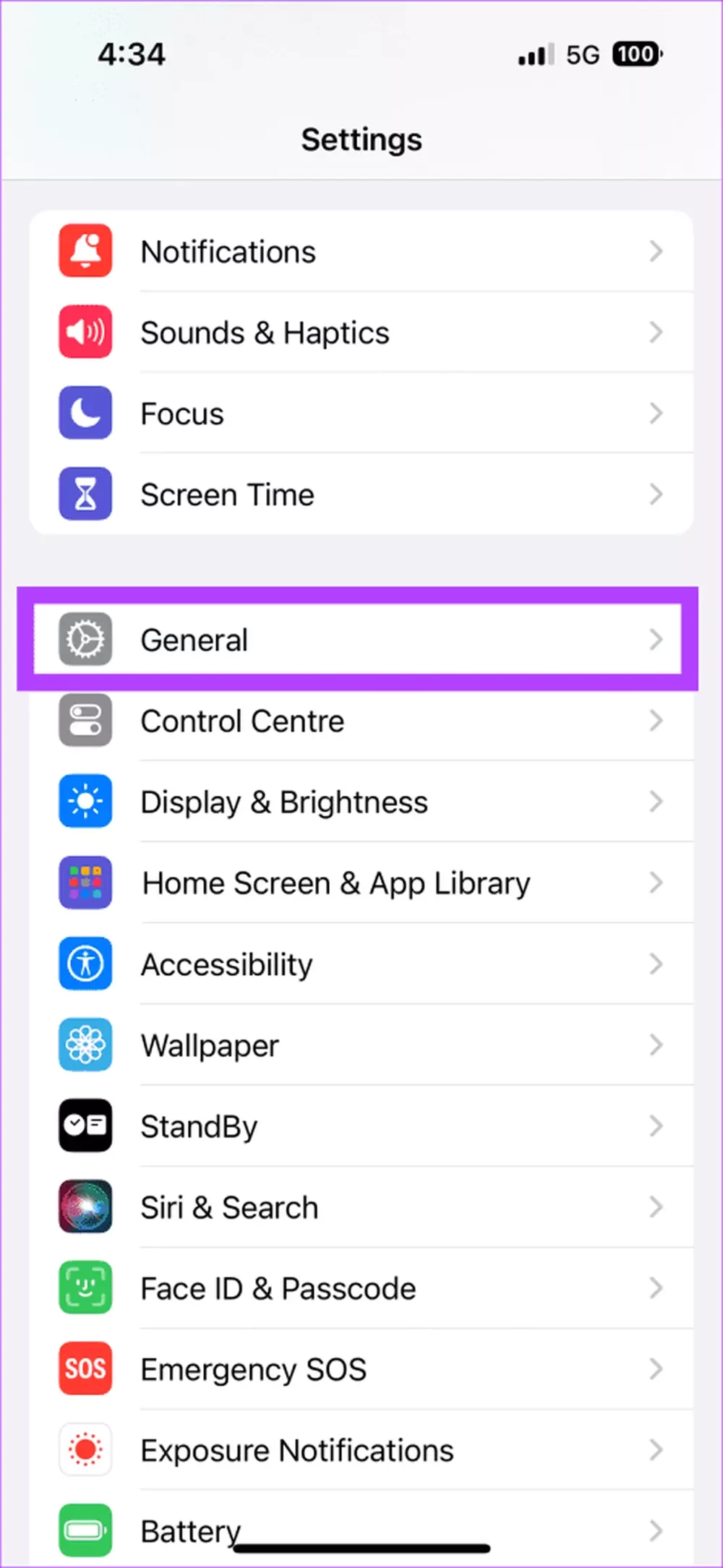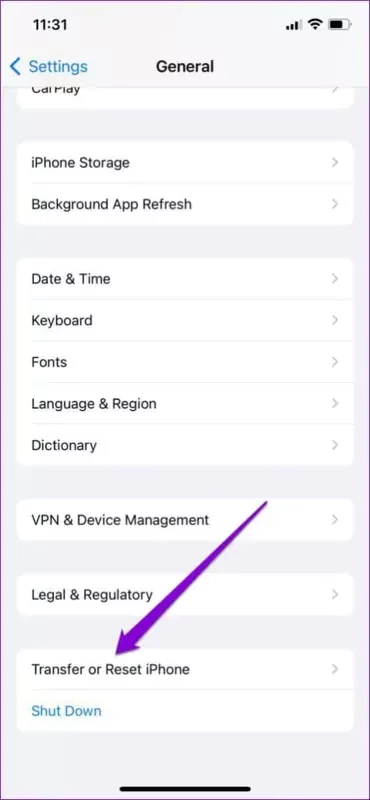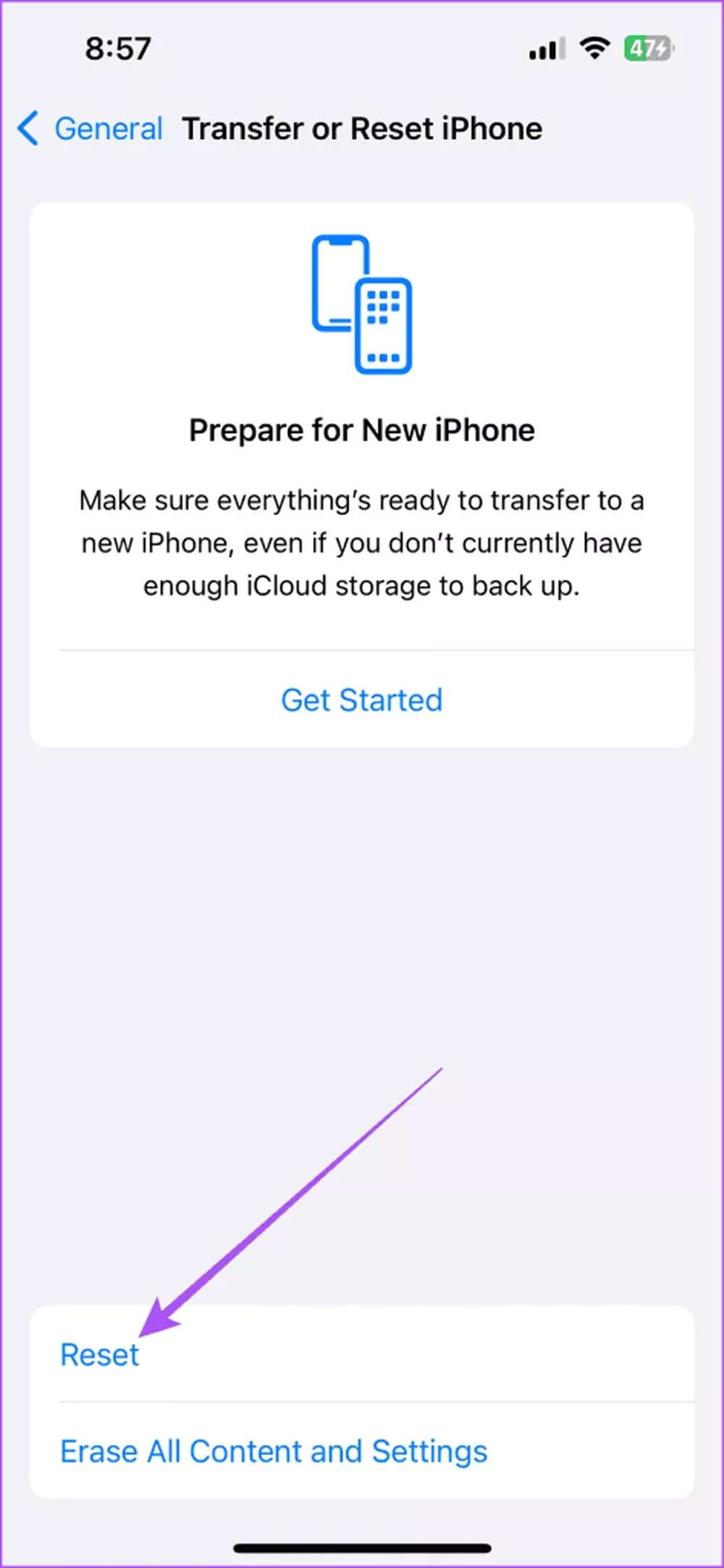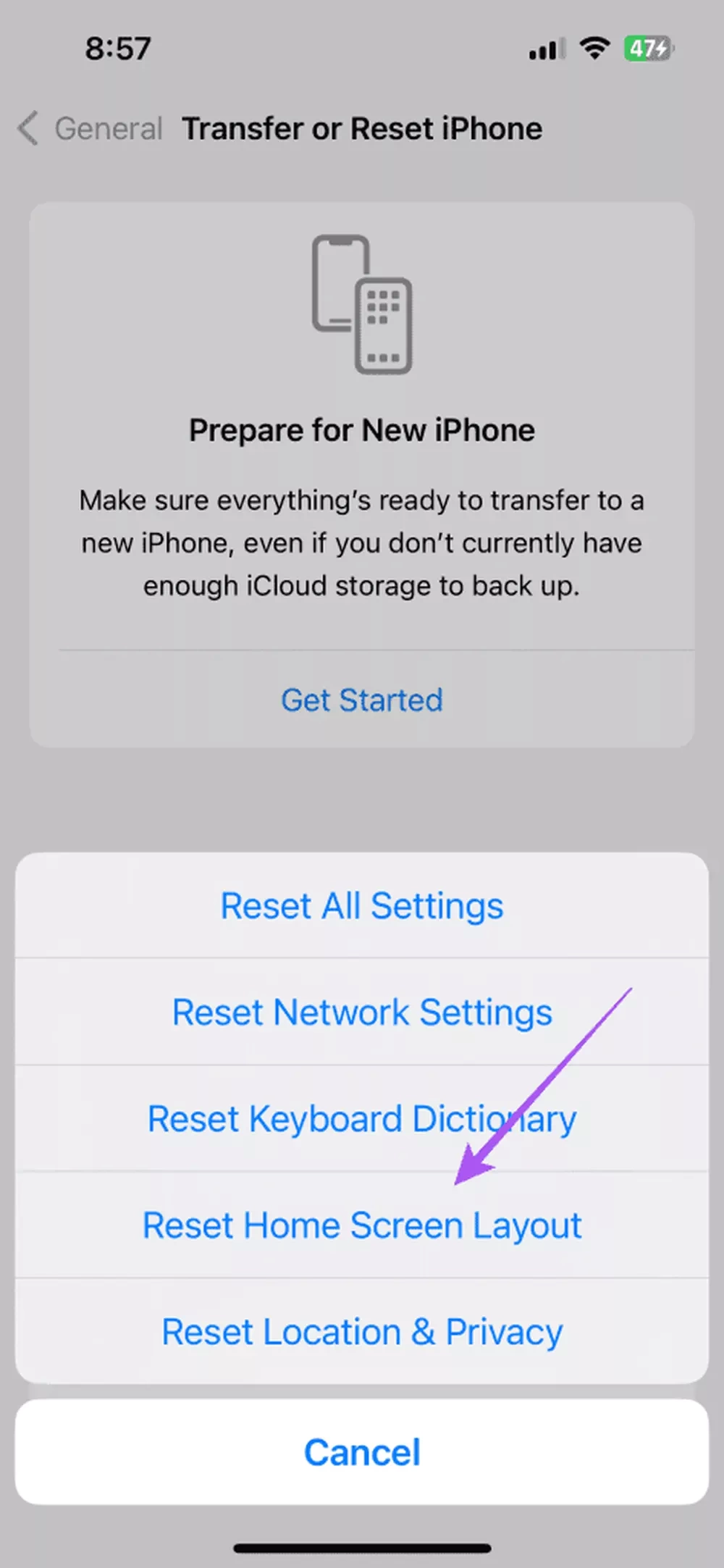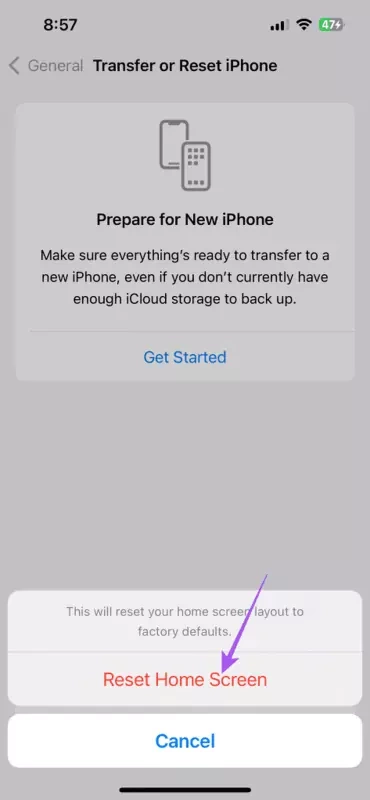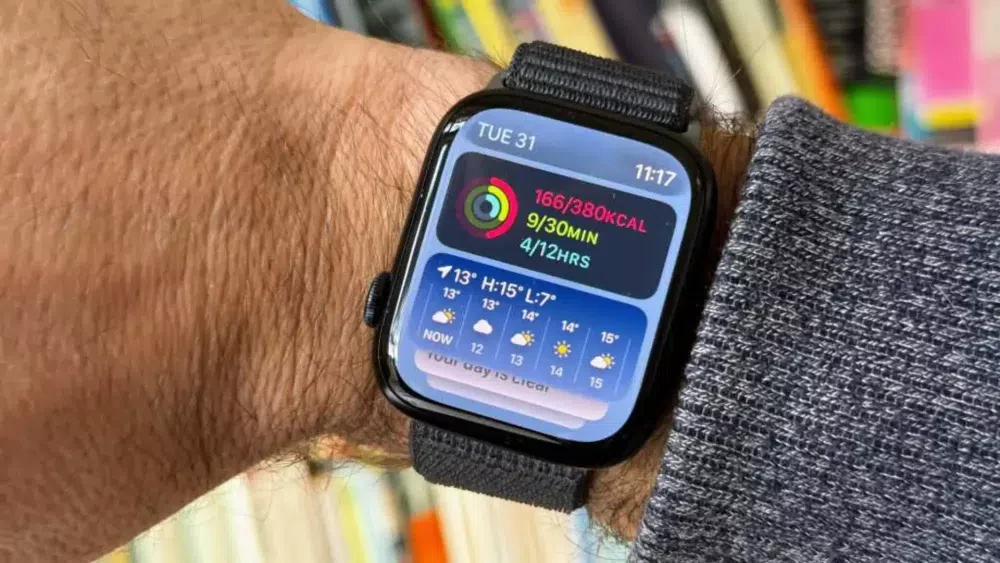کمپانی اپل یکی از محبوبترین شرکتهای فناوری است که به تولید دستگاههای هوشمند آیفون میپردازد. این دستگاهها قابلیتهای فراوانی را برای کاربران به ارمغان میآورند البته ممکن است گاهی اوقات با عیبهایی نیز مواجه شوند. یکی از این نقصها تار شدن تصاویر پس زمینه لاک اسکرین آیفون است.
اپل سعی کرده است که در طی سالها پس از ارائه بروزرسانیهای مختلف گزینههای سفارشیسازی زیادی را در صفحه اصلی و لاک اسکرین برای کاربران فراهم کند. با این حال، ممکن است برخی از کاربران همچنان با مشکل تار شدن تصاویر زمینه در صفحه اصلی و لاک اسکرین روبرو باشند.
برخی از کاربران در انجمن رسمی اپل اعلام کرده بودند که برخی از آیفونهای اپل با مشکل تار شدن لاک اسکرین مواجه میشوند. ما در این مطلب قصد داریم به رفع این مشکلات بپردازیم و با ارائه برخی از روشها و غیرفعال کردن حالتهای مختلف، این مشکل را حل کنیم.
پس اگر شما نیز یک کاربر آیفون هستید و با مشکل تار شدن تصویر پس زمینه در لاک اسکرین آیفون مواجه شدهاید بهتر است که تا انتهای این مطلب همراه ما باشید تا اطلاعات مفیدی را درباره رفع این مشکل کسب کنید.
تار شدن تصاویر پس زمینه در لاک اسکرین آیفون
همانطور که در مقدمه نیز به آن اشاره کردیم، کمپانی اپل با هر بار ارائه بروزرسانی جدید سعی میکند که مشکلات و نقص دستگاههای خود را برطرف کند. یکی از این مشکلات تار شدن تصاویر پس زمینه است. بسیاری از کاربران از این مشکل گلهمند هستند و به دنبال راهی برای رفع آن میگردند. در ادامه این مطلب چند ترفند جالب را برای شما گردآوری کردهایم تا با استفاده از آنها مثل آب خوردن این مشکل را حل کنید.
این مطلب را نیز بخوانید: حل مشکل باز نشدن سایت های ایرانی + معرفی چند ترفند
این مطلب را نیز بخوانید: بهترین تقویم فارسی برای آیفون؛ کاربران آیفون کدام تقویم را دانلود کنند؟
بررسی میزان رزولوشن تصویر زمینه با نمایشگر آیفون
یکی از اولین دلایلی که باعث میشود تصویر زمینه آیفون تار شود، رزولوشن ناسازگار تصویر است. شما باید پس از دانلود یک تصویر زمینه، وضوح آن را بررسی کنید تا با نمایشگر آیفون شما سازگار باشد. ما در ادامه رزولوشن برخی از مدلهای مختلف آیفون را برای شما جمع آوری کردهایم:
- آیفون X و XS: رزولوشن 1125 در 2436 پیکسل
- آیفون Xs مکس: رزولوشن 1242 در 2688 پیکسل
- آیفون 11: رزولوشن 828 در 1792 پیکسل
- آیفون 12، 12 پرو، آیفون 13، آیفون 13 پرو، آیفون 14: رزولوشن 1170 در 2532 پیکسل
- آیفون 15: رزولوشن 1179 در 2556 پیکسل
- آیفون 11 پرو مکس: رزولوشن 1242 در 2688 پیکسل
- آیفون 12 پرو مکس و 13 پرو مکس: رزولوشن 1284 در 2778 پیکسل
- آیفون 14 پرو مکس و 15 پرو مکس: رزولوشن 1290 در 2796 پیکسل
- آیفون 12 مینی و 13 مینی: رزولوشن 1080 در 2340 پیکسل
بنابراین بهتر است که با توجه به نوع دستگاه خود و میزان رزولوشن آن، تصویر پس زمینهای را انتخاب کنید. احتمالا با انجام این کار، مشکلتان نیز حل شود.
بررسی تنظیمات تصویر پس زمینه
پس از آپدیت iOS 16، اکنون کاربران آیفون میتوانند والپیپر آیفون خود را تار کنند. البته شما میتوانید برای رفع تاری تصاویر از مراحل پایین نیز استفاده کنید:
در مرحله اول بهتر است که برنامه تنظیمات را باز کنید و روی Wallpaper ضربه بزنید.
در زیر تصویر زمینه صفحه اصلی که انتخاب کردهاید، روی Customize ضربه بزنید.
حالا روی گزینه Blur در گوشه سمت راست پایین بزنید تا در صورت فعال بودن، آن را خاموش کنید. سپس روی Done در گوشه بالا سمت راست ضربه بزنید این کار انجام شود.
برنامه تنظیمات را ببندید و تصویر زمینه آیفون خود را بررسی کنید تا ببینید که مشکل حل شده است یا خیر.
بررسی تنظیمات فوکوس مود
موارد خاصی برای تار کردن والپیپر آیفون از بخش تنظیمات فوکوس مود وجود دارد. ما نیز سه مورد از آنها را برای شما ارائه کردیم که ممکن است موجب بروز این مشکل شوند. برای انجام این کار از روش پایین اقدام کنید:
برنامه تنظیمات را باز کنید و روی Focus ضربه بزنید.
در اینجا روی پروفایل Focus خود که اکنون در آیفون استفاده میکنید بزنید.
سپس Options را انتخاب کنید. در بخش Appearance، مطمئن شوید که کلید Dim Lock Screen غیرفعال است.
غیر فعال کردن Sleep Focus Mode
روشن کردن حالت Sleep Focus Mode به شما امکان میدهد تا قبل از خواب اعلانهای مختلفی را دریافت نکنید و پروسه خواب آرامتری را تجربه کنید. البته با فعال کردن این ویژگی والپیپر دستگاه نیز تار میشود. بنابراین برای غیر فعال کردن آن از روشهای زیر استفاده کنید:
با استفاده از انگشت خود گوشه بالا سمت راست صفحه را به پایین بکشانید تا کنترل سنتر ظاهر شود. حالا روی دکمه Sleep Focus ضربه بزنید تا در صورت روشن بودن آن را غیرفعال کنید.
استفاده از تنظیمات برنامه
برای انجام این کار در ابتدا باید در آیفون خود وارد برنامه تنظیمات شوید و روی Focus ضربه بزنید.
حالا گزینه Sleep Focus Mode را انتخاب کرده و روی Next Schedule ضربه بزنید.
برای غیرفعال کردن حالت فوکوس، Schedule را غیرفعال کنید.
خاموش کردن Sleep Screen
برای خاموش کردن Sleep Screen در ابتدا باید وارد تنظیمات گوشی آیفون خود شوید و سپس روی Focus ضربه بزنید.
Sleep Focus را انتخاب کنید و در قسمت Customize Screens روی Options ضربه بزنید.
دکمه Sleep Screen را خاموش کنید.
پس از آن، بررسی کنید که تصویر زمینه در صفحه قفل یا صفحه اصلی آیفون همچنان تار است یا خیر. اگر این مشکل همچنان وجود داشت، به ادامه مطلب بروید.
تنظیم مجدد چیدمان صفحه اصلی
اگر با وجود ترفندهای بالا هنوز هم والپیپر آیفون شما تار است میتوانید از این روش استفاده کنید. با تنظیم مجدد چیدمان صفحه اصلی تمام تنظیماتی که تاکنون برای آیفون خود در این بخش تعیین کرده بودید از بین میروند و به حالت پیش فرض برمیگردند.
در ابتدا وارد تنظیمات شوید و روی General ضربه بزنید.
اکنون باید به پایین اسکرول کرده و گزینه Transfer or Reset iPhone را انتخاب کنید.
دوباره روی Reset ضربه بزنید و Reset Home Screen Layout را انتخاب کنید.
برای تایید دوباره روی Reset Home Screen Layout ضربه بزنید.
پس از آن، بررسی کنید که این مشکل حل شده است یا خیر.
جمعبندی
ما سعی کردیم در این مطلب تمام اطلاعاتی را که در زمینه رفع مشکل تار شدن پس زمینه و والپیپر آیفون به آن نیاز دارید را برای شما گردآوری کنیم. امیدواریم که با این روشها توانسته باشید تصاویر پس زمینه تار آیفون خود را به حالت قبل برگردانید.
اگرچه دستگاههای آیفون اپل قابلیتهای فراوانی دارند و از سالهای قبل در بسیاری از کشورها آمار فروش بسیار بالایی کسب کردهاند، عیب و نقصهایی نیز دارند. یکی از این نقصها تار شدن تصاویر پس زمینه والپیپر در آیفون است.
گاهی اوقات با فعالسازی بعضی از حالتها در آیفون تصاویر پس زمینه والپیپر تار میشوند. بسیاری از کاربران نیز از این موضوع شاکی بودند و در مراسم اپل نیز آن را مطرح کردند. شما میتوانید با استفاده از ترفندهای خاص موجود در مقاله این مشکل را حل کنید.
اگر باز هم در این زمینه سوالاتی دارید میتوانید پاسخ آنها را از کارشناسان سایتمان جویا شوید. نظر شما درباره مطلب تار شدن صفحه پس زمینه والپیپر آیفون چیست؟ آیا ترفندهای بالا در حل کردن این مشکل برای شما کاربردی بودند؟ لطفا نظرات خود در این زمینه را در بخش کامنتها با ما در میان بگذارید.